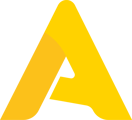Apicbase ist ein sehr geniales Tool zur Verwaltung eines Lebensmittelunternehmens mit mehreren Filialen. Manchmal verwenden diese Verkaufsstellen völlig unterschiedliche Mengen an Zutaten.
Um den Überblick zu behalten, zeigt dieser Artikel, wie man Zutaten einfach einer oder mehreren Filialen zuordnen kann.
Im Beschaffungs- und Bestandsmodul können Bibliotheks- und Verkaufsstellenbenutzer nur die Zutaten sehen, die mit der jeweiligen Verkaufsstelle verbunden sind. Zutaten, die in Rezepten oder Menüs verwendet werden, die mit einer Verkaufsstelle verknüpft sind, werden automatisch angezeigt, wenn Sie den Bestand zählen, Bestellungen verwalten usw. Wenn Sie Zutaten verwenden, die nicht mit einem Menü oder einem Rezept verknüpft sind, können Sie diese manuell mit einer oder mehreren bestimmten Verkaufsstellen verknüpfen, wie in diesem Artikel beschrieben. Lesen Sie diese Artikel, wenn Sie wissen möchten, wie man verknüpft Rezepte und Menü's zu den Verkaufsstellen.
- Wählen Sie das Modul "Produkte" im Menü oben auf Ihrem Bildschirm und klicken Sie auf "Zutaten".
Wenn Sie keine Kontrollkästchen neben Ihren Zutaten in der Zutatenliste sehen, lesen Sie dieser Artikel um zu erfahren, wie man sie aktiviert.
- Wählen Sie anschließend die Zutaten aus, die Sie einer oder mehreren Verkaufsstellen zuordnen möchten. Sie können die Zutaten über verschiedene Seiten auswählen.
- Klicken Sie auf "Auswahl" in der grauen Leiste oben und wählen Sie "Zu Ausgängen hinzufügen".
- Wählen Sie die Verkaufsstelle(n) aus, der/denen Sie die ausgewählten Zutaten zuordnen möchten, und klicken Sie auf "Hinzufügen".
Die Zutaten werden nun zu der/den ausgewählten Verkaufsstelle(n) hinzugefügt. Sie können die Zutaten für eine bestimmte Verkaufsstelle in verschiedenen Modulen in Apicbase filtern (Zutaten, Beschaffung, Inventar).